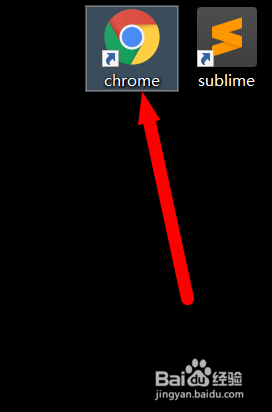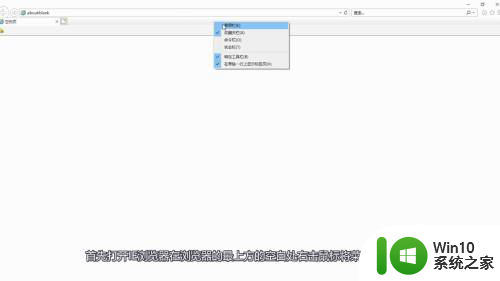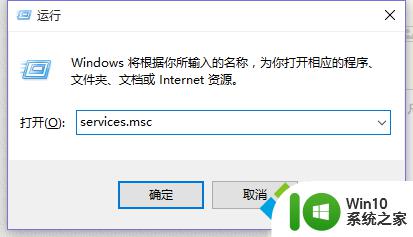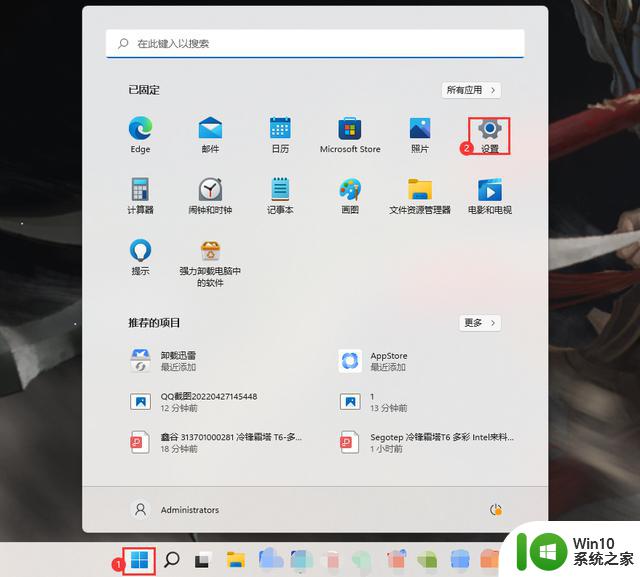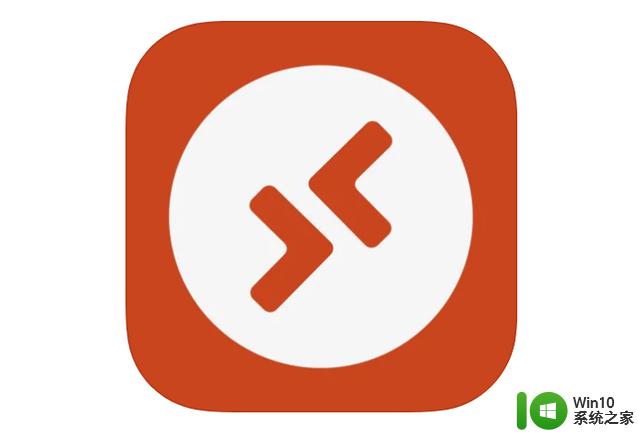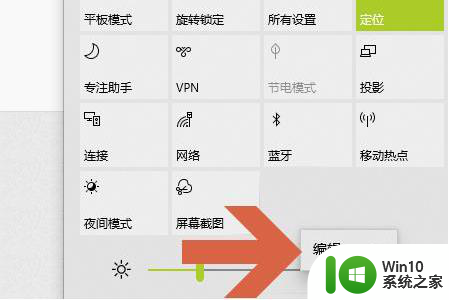以兼容模式运行这个程序选哪个 Win10如何使用兼容模式打开软件
更新时间:2023-12-15 09:58:17作者:xiaoliu
在使用Windows 10操作系统时,我们经常会遇到一些老旧软件或者应用程序无法正常运行的问题,为了解决这个问题,Windows 10提供了兼容模式,它可以帮助我们在新的操作系统上运行那些仅适用于旧版本Windows的软件。兼容模式的选择对于程序的运行效果至关重要,因此我们需要根据具体情况来选择适合的兼容模式。如何在Win10中使用兼容模式打开软件呢?下面我们将一起来探讨这个问题。
操作方法:
1右键单击所需要打开的软件,在菜单中选择“属性”点击打开。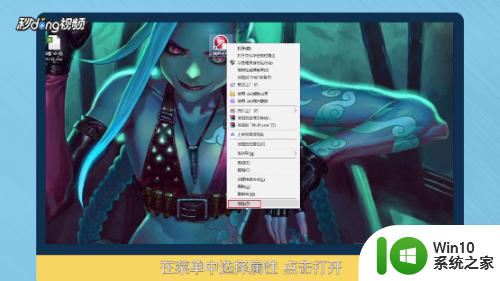 2打开软件属性对话窗口,选择“兼容性”选项卡。
2打开软件属性对话窗口,选择“兼容性”选项卡。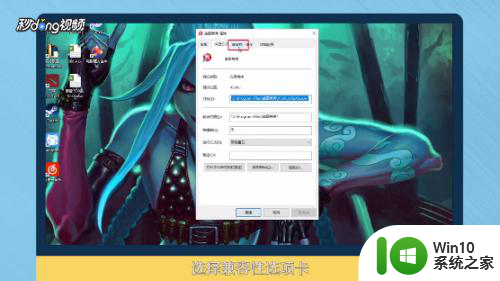 3在“以兼容模式运行这个程序”的前面打钩,在众多模式中选择需要的模式。
3在“以兼容模式运行这个程序”的前面打钩,在众多模式中选择需要的模式。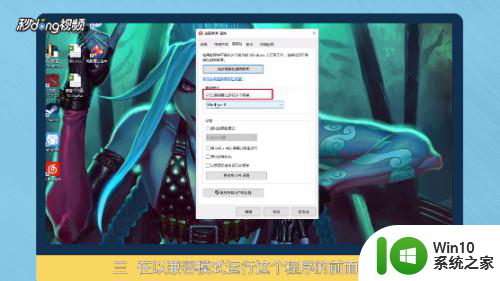 4单击”运行兼容性疑难解答“按钮,让Win10自动帮你选择。选定系统后点击"确定"即可。
4单击”运行兼容性疑难解答“按钮,让Win10自动帮你选择。选定系统后点击"确定"即可。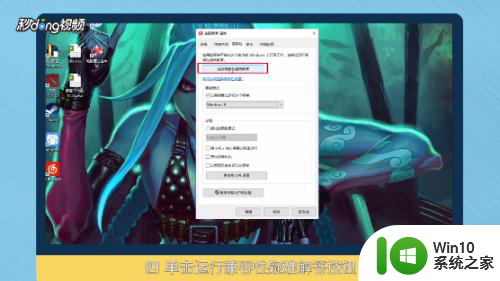 5总结如图。
5总结如图。
以上是关于选择以兼容模式运行此程序的全部内容,如果遇到相同问题的用户,可以参考本文中介绍的步骤进行修复,希望对大家有所帮助。